Pregunta
Problema: ¿Cómo solucionar el código de error "No se puede instalar la impresora" 0x00000c1 en Windows 10?
Hola, he intentado instalar una impresora en mi sistema operativo Windows 10, en el que, por cierto, se instalaron todas las actualizaciones disponibles hace aproximadamente una semana. El sistema no acepta la impresora y me da un código de error 0x00000c1. Qué significa eso? No puedo encontrar ninguna información útil en la red, por lo que agradecería mucho su ayuda.
Respuesta resuelta
El mensaje “No se puede instalar Printer. No se pudo completar la operación (error 0x00000c1) ”El error suele aparecer durante la instalación de la impresora. En algunos casos, puede aparecer al intentar utilizar la impresora para imprimir o escanear (si la impresora tiene un escáner incorporado).
El problema surge después de descargar la última actualización del sistema operativo Windows o reinstalar el sistema operativo Windows. Desafortunadamente, las últimas actualizaciones de Windows 10 tienen problemas graves[1], por lo que actualizar a la última versión del sistema operativo sin errores podría solucionar problemas, incluido el error 0x00000c1. Aunque el problema prevalece en el sistema operativo Windows 10, también puede surgir en Windows 7, 8, 8.1 u otras versiones, especialmente cuando un usuario de PC regresa a la versión anterior del sistema operativo de Windows 10.
El culpable de este error en particular puede estar relacionado con el controlador de impresora o el servicio de cola de impresión.[2] Sin embargo, a veces las personas no pueden instalar la impresora debido a que algunos archivos del sistema o claves de registro están dañados. Por lo tanto, recomendamos escanear el sistema operativo con una herramienta de optimización profesional inicialmente y solo luego realizar las correcciones de error 0x00000c1 manualmente.
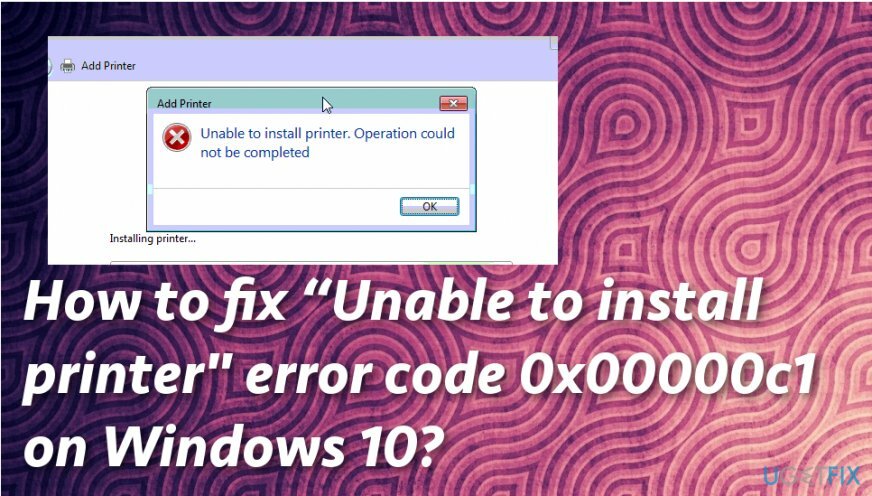
Limpiar el sistema de intrusos cibernéticos podría mejorar el rendimiento de su dispositivo de manera significativa porque el malware puede alterar archivos en el sistema, entradas de registro y datos corruptos.[3] Toda esta actividad disminuye su tiempo en línea y afecta la velocidad de su computadora. Además, puede aparecer el código de error "No se puede instalar la impresora" 0x00000c1 en Windows 10 debido a una actividad de virus sospechosa.
Métodos para corregir el error "No se puede instalar la impresora"
Para reparar el sistema dañado, debe adquirir la versión con licencia de Reimagen Reimagen.
El primer paso que debe hacer para solucionar el problema del código de error 0x00000c1 "No se puede instalar la impresora" en su dispositivo Windows es un escaneo completo del sistema. Debe averiguar si existe algún problema que pueda identificarse antes de realizar cambios manuales. Para este propósito, ReimagenLavadora Mac X9 sería una gran opción.
Habilite el servicio Print Spooler para corregir el error 0x00000c1
Para reparar el sistema dañado, debe adquirir la versión con licencia de Reimagen Reimagen.
Es posible que la actualización de Windows 10 haya detenido automáticamente el servicio de cola de impresión. El servicio de cola de impresión deshabilitado puede ser la razón por la que no puede instalar o usar la impresora y recibe el mensaje “No se puede instalar la impresora. No se pudo completar la operación ”error. Para solucionarlo, siga estos pasos:
- imprenta Tecla de Windows + R, escribe services.mscy presione Ingresar.
- Localizar Cola de impresión en la lista Nombre y haga doble clic en él.
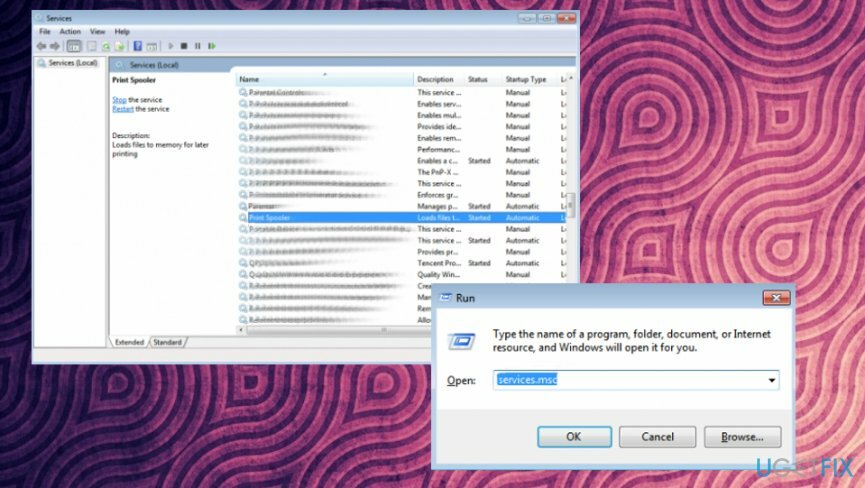
- Cuando el Propiedades se abre la ventana, compruebe el estado del Servicio.
- Si está detenido, haga clic en el Comienzo botón.
- Asegúrese de que el Tipo de inicio es Automático.
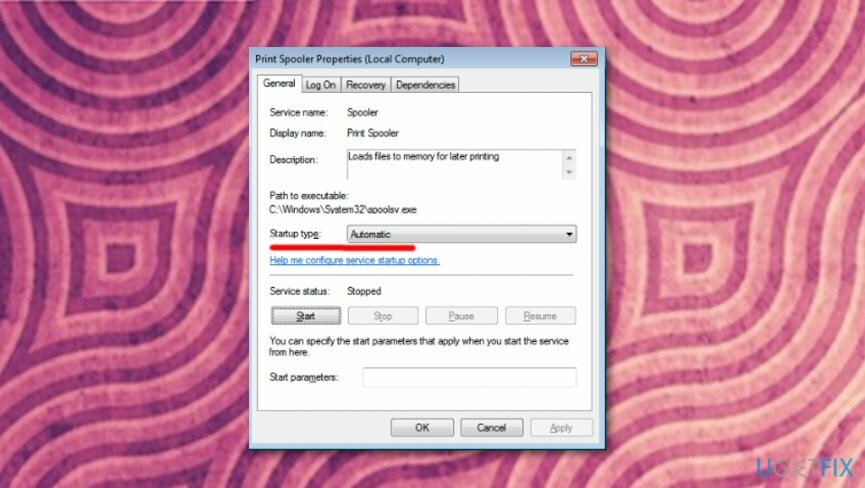
- Hacer clic OK para guardar los cambios y cerrar todo.
- Para que se ejecute la solución, reinicie el sistema.
Modifique los registros y actualice el controlador de la impresora para eliminar el error "No se puede instalar la impresora"
Para reparar el sistema dañado, debe adquirir la versión con licencia de Reimagen Reimagen.
Dado que este método requiere la eliminación de algunas entradas del registro, asegúrese de crear copias de seguridad del registro en caso de evitar daños en caso de falla. Puede encontrar información sobre cómo hacer una copia de seguridad de los registros aquí.
- Para empezar, deshabilitar el servicio de cola de impresión. Los pasos se proporcionan en el método anterior, excepto que debe Detener el proceso en lugar de Iniciar.
- Después de eso, abra el C: \\ Windows \\ System32 \\ Spool \\ Impresoras directorio y eliminar su contenido.
- Entonces abre C: \\ Windows \\ System32 \\ Spool \\ Drivers \\ w32x86 carpeta y elimine los archivos almacenados en ella también.
- Una vez hecho esto, presione Tecla de Windows + R, escribe regedity presione Entrar / Aceptar.
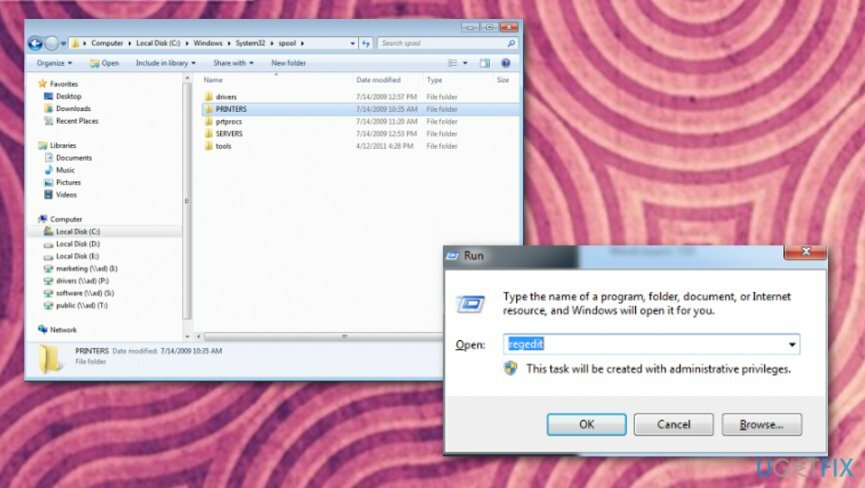
- Utilice el panel izquierdo para encontrar la siguiente clave de registro:
- HKEY_LOCAL_MACHINE \\ SYSTEM \\ CurrentControlSet \\ Control \\ Print \\ Environments \\ Windows NT x86 \\ Drivers \\ Version-x (el número que representa x varía en cada computadora) (sistema de 32 bits).
- HKEY_LOCAL_MACHINE \\ SYSTEM \\ CurrentControlSet \\ Control \\ Print \\ Environments \\ Windows x64 \\ Drivers \\ Version-x (el número que representa x varía en cada computadora) (sistema de 64 bits).
- Abra este directorio para ver todas las entradas de registro de la impresora. Seleccione el archivo, haga clic con el botón derecho y seleccione Borrar. Repita estos pasos con cada entrada de registro de la impresora.
- Entonces Iniciar cola de impresión servicio y reinicie el sistema.
- Botón derecho del ratón Clave de Windows y seleccione Administrador de dispositivos.
- Encontrar Controlador de impresora, haga clic con el botón derecho y seleccione Actualice el software del controlador.
- Finalmente, reinicie el sistema.
Reinstale la impresora
Para reparar el sistema dañado, debe adquirir la versión con licencia de Reimagen Reimagen.
También puede intentar reinstalar la impresora de acuerdo con las instrucciones del fabricante o actualizar el controlador y el software manualmente. Tal vez necesite repetir los pasos realizados anteriormente para asegurarse de que funcionen.
Repara tus errores automáticamente
El equipo de ugetfix.com está tratando de hacer todo lo posible para ayudar a los usuarios a encontrar las mejores soluciones para eliminar sus errores. Si no quiere luchar con las técnicas de reparación manual, utilice el software automático. Todos los productos recomendados han sido probados y aprobados por nuestros profesionales. Las herramientas que puede utilizar para corregir su error se enumeran a continuación:
Oferta
¡hazlo ahora!
Descarga FixFelicidad
Garantía
¡hazlo ahora!
Descarga FixFelicidad
Garantía
Si no corrigió su error con Reimage, comuníquese con nuestro equipo de soporte para obtener ayuda. Por favor, háganos saber todos los detalles que crea que deberíamos saber sobre su problema.
Este proceso de reparación patentado utiliza una base de datos de 25 millones de componentes que pueden reemplazar cualquier archivo dañado o faltante en la computadora del usuario.
Para reparar el sistema dañado, debe adquirir la versión con licencia de Reimagen herramienta de eliminación de malware.

Para permanecer completamente anónimo y evitar que el ISP y el gobierno de espionaje en ti, deberías emplear Acceso privado a Internet VPN. Le permitirá conectarse a Internet mientras es completamente anónimo al cifrar toda la información, evitar rastreadores, anuncios y contenido malicioso. Lo más importante es que detendrá las actividades de vigilancia ilegal que la NSA y otras instituciones gubernamentales están realizando a sus espaldas.
Circunstancias imprevistas pueden ocurrir en cualquier momento mientras se usa la computadora: puede apagarse debido a un corte de energía, un La pantalla azul de la muerte (BSoD) puede ocurrir, o las actualizaciones aleatorias de Windows pueden aparecer en la máquina cuando se fue por algunos minutos. Como resultado, es posible que se pierdan sus tareas escolares, documentos importantes y otros datos. A recuperar archivos perdidos, puede usar Recuperación de datos Pro - busca copias de archivos que todavía están disponibles en su disco duro y los recupera rápidamente.